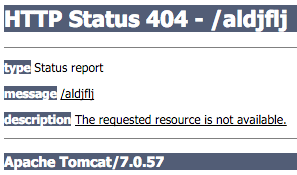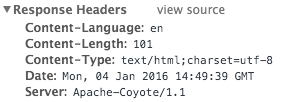Tomcat 을 단독으로 운영하지는 않는다. 여러 서버에서 설치한 후에 이것을 부하분산하는 방법으로 운영하는데, 자주 쓰이는 방법이 Tomcat 앞단에 Apache 웹 서버를 두고 이 둘을 연결해주는 방법으로 사용을 한다.
이때 연결방법이 여러가지가 있는데, Tomcat 과 Apache 를 위한 전용의 모듈이 있는데 그것이 바로 mod_jk 이다. mod_jk 는 AJP 프로토콜을 사용해서 이 둘을 연결해주는데, 다른 연결들보다 성능이 우수하다.
환경
이번 테스트한 환경은 다음과 같다.
- OS: CentOS7 x86_64
- Java Version: jdk-1.8.0_u65
- WAS: Tomcat 8.0.30
그리고 서버는 한대이고 Tomcat 을 여러개 설치했다. 이때에 하나의 Tomcat 을가지고 멀티인스턴스 생성방법을 사용했다. 각각의 WAS 서버의 정보는 다음과 같다.
- instance1, 8109 AJP Port
- instance2, 8209 AJP Port
- instance3, 8309 AJP Port
Apache 웹 서버는 CentOS 7 에 Yum 을 이용해서 설치했다. 이때 설치할때에 “httpd-devel.x86_64” 도 함께 설치해줘야 한다.
mod_jk 설치
mod_jk 는 Apache 홈페이지에서 다운로드 가능하다.
|
|
]# wget http://mirror.apache-kr.org/tomcat/tomcat-connectors/jk/tomcat-connectors-1.2.41-src.tar.gz ]# tar xvzf tomcat-connectors-1.2.41-src.tar.gz |
설치는 apxs 를 이용해서 Apache 모듈로 설치를 해주면 끝나게 된다.
|
|
]# cd tomcat-connectors-1.2.41-src/native ]# ./configure --with-apxs=/usr/bin/apxs ]# make ake[1]: Entering directory `/root/tomcat-connectors-1.2.41-src/native/apache-2.0' ../scripts/build/instdso.sh SH_LIBTOOL='/usr/lib64/apr-1/build/libtool --silent' mod_jk.la `pwd` /usr/lib64/apr-1/build/libtool --silent --mode=install cp mod_jk.la /root/tomcat-connectors-1.2.41-src/native/apache-2.0/ libtool: install: warning: remember to run `libtool --finish /usr/lib64/httpd/modules' make[1]: Leaving directory `/root/tomcat-connectors-1.2.41-src/native/apache-2.0' ]# make install usr/lib64/httpd/build/instdso.sh SH_LIBTOOL='/usr/lib64/apr-1/build/libtool' mod_jk.la /usr/lib64/httpd/modules /usr/lib64/apr-1/build/libtool --mode=install install mod_jk.la /usr/lib64/httpd/modules/ libtool: install: install .libs/mod_jk.so /usr/lib64/httpd/modules/mod_jk.so libtool: install: install .libs/mod_jk.lai /usr/lib64/httpd/modules/mod_jk.la libtool: install: install .libs/mod_jk.a /usr/lib64/httpd/modules/mod_jk.a libtool: install: chmod 644 /usr/lib64/httpd/modules/mod_jk.a |
위와같이 오류없이 libtool 로 설치가 완료되면 정상이다.
mod_jk 설정
mod_jk 에 대한 설정은 기본적으로 두가지 측면에서 이루어진다. 첫째는 Apache 웹서버에서 mod_jk 를 핸들링을 어떻게 할건지에 대한 설정이고 두번째는 mod_jk 가 Apache로부터 받은 요청을 어떻게 Tomcat 에 전달할 것인지에 대한 것이다.
Apache 웹서버에서 mod_jk 설정
mod_jk 를 정상적으로 컴파일 설치했다면 Apache 웹서버에서 이를 인식시켜주고 설정을 해줘야 한다.
여기서 한가지 주의해야할 것이 있는데, CentOS7 에서 Yum 으로 설치한 Apache 의 경우에는 설정하는데 카테고리별로 디렉토리를 분리를 해놨다.
- 모듈 로딩 설정 디렉토리: /etc/httpd/conf.modules.d
- 모듈별 설정 디렉토리: /etc/httpd/conf.d
모듈을 로딩하기 위해서 다음과 같이 conf.modules.d 디렉토리에서 파일을 작성한다.
|
|
LoadModule jk_module modules/mod_jk.so |
이렇게 하고나서 다음과 같이 문법 테스트를 해준다. 이 문법 테스트는 설정을 변경할때마다 해주는 것이 좋다.
이제 Apache 에서 mod_jk 에 대한 설정을 다음과 같이 해준다.
1 2 3 4 5 6 7 8 9 10 11 12 13 14 15 16 17 18 19 20 21 22 23 |
<IfModule jk_module> # We need a workers file exactly once # and in the global server JkWorkersFile conf.d/workers.properties # Our JK error log # You can (and should) use rotatelogs here JkLogFile logs/mod_jk.log # Our JK log level (trace,debug,info,warn,error) JkLogLevel info # Our JK shared memory file JkShmFile logs/mod_jk.shm # If you want to put all mounts into an external file # that gets reloaded automatically after changes # (with a default latency of 1 minute), # you can define the name of the file here. JkMountFile conf.d/uriworkermap.properties </IfModule> |
기본적인 설정은 위와 같다. 저장한 다음에 “workers.properties”, “uriworkermap.properties” 빈 파일을 만들어 줍니다. Apache 문법 테스트를 해보고 오류가 없다면 정상이다.
mod_jk worker 설정
이 설정은 Apache 와 Tomcat 간에 어떻게 연결을 해야하는지에 대해 정의한다. 이 파일은 위에 “httpd-jk.conf” 파일에서 “conf.d/workers.properties” 로 정의되어 있다.
여기서 고려해야할 사항은 다음과 같다.
- worker 이름: worker 이름은 정하기 나름이지만 각각 뒷단의 Tomcat 서버를 구분할 수 있는 이름이여야 한다. 이 worker 이름은 나중에 로드밸런싱을 할때에 Tomcat 에도 적용되어지는 이름이기에 잘 설정해야 한다.
- worker port: 여기서 말하는 port 는 뒷단 Tomcat 서버의 AJP 포트를 말한다.
- worker type: 이건 ajp13 으로 설정하면 된다.
- worker lbfactor: 부하분산을 위한 설정으로 뒷단 Tomcat 서버들에 연결 무게를 설정해준다.
|
|
worker.list=instance1,instance2,instance3 worker.instance1.port=8109 worker.instance1.host=localhost worker.instance1.type=ajp13 worker.instance1.lbfactor=1 worker.instance2.port=8209 worker.instance2.host=localhost worker.instance2.type=ajp13 worker.instance2.lbfactor=1 worker.instance3.port=8309 worker.instance3.host=localhost worker.instance3.type=ajp13 worker.instance3.lbfactor=1 |
mod_jk uriworkermap 설정
이 설정은 특정 URI 에 대해서 mod_jk 의 woker 가 동작하도록 해서 요청을 Tomcat 에 넘길 수 있도록 해준다. Apache – Tomcat 구조에서 최초의 요청은 Apache 가 받아 URI 를 해석하는데, 이 설정을 해주면 특정 URI 에 대해서 Apache 가 Tomcat 에게 넘기게 된다.
여기서 간단한 시나리오를 생각해보자. 현재까지 설정은 부하분산(Loadbalance) 가 없는 것이다. 각 3대의 Tomcat 인스턴스에 대해서 동일한 무게를 주었을 뿐이다. 이렇게되면 특정 URI 요청이 있을때에 어느 Tomcat 인스턴스로 보낼것인지도 문제가 된다.
테스트를 위해서 Tomcat 설치시 나오는 메인페이지를 기준으로 하기로 했다. 이 페이지를 들여다보면 jsp, png, css 파일들로 이루어져 있다. 그러면 jsp 는 instance1 서버가 서빙을 하게하고 png 는 instance2 이 css 는 instance3 이 하게 하면 어떨까하는 시나리오를 만들고 이를 설정에 적용해 보자.
|
|
/*.jsp=instance1 /*.png=instance2 /*.css=instance3 |
테스트
테스트는 간단하다. 브라우저를 실행시키고 http://apache-server-ip/index.jsp 주소로 이동해보는 것이다. 이때 Tomcat 초기 메인화면이 나온다면 정상이다.
그런데, 설정에서 jsp 는 instance1이 png 파일은 instance2 이 css 파일은 instance3 이 처리하도록 설정했었다. 그렇다면 실제로 그렇게 되고 있는지 확인을 해야하는데 확인방법은 각각 Tomcat 인스턴스에 접속 로그를 확인하면 된다.
내가 확인해본 바로는 원하는대로 로그가 찍혔다.
로드밸런스 설정
앞에 예제들은 로드밸런스 설정과는 관계가 없다. 로드밸런스라고 하면 instance1 인스턴스가 응답하지 않을 경우에 다른 서버들이 그 역활을 대신하는 것을 말한다. 이를 위해서는 woker 설정과 urlworkermap 설정을 변경해주어야 한다.
일단, 테스트를 위한 시나리오는 앞에서 서빙했던 jsp, png, css 파일들은 각각의 인스턴스들이 모두 제공하는 것으로 한다. 이렇게되면 urlworkermap 설정은 다음과 같이 바꿔주면 된다.
worker 이름을 balancer 라고 했는데, 이는 worker 설정파일에서 사용할 것이다.
로드밸런스는 특정 인스턴스가 죽었을 경우에 다른 서버가 그 역활을 대신하는 것이다. 이를 위해서 로드밸런스 역활을 위한 worker 이름을 정의하고 그 worker 에 로드밸런스를 위한 worker 이름을 정의해주면 된다. 기존의 worker 파일에 다음과 같이 로드밸런스 내용을 추가하면 된다.
1 2 3 4 5 6 7 8 9 10 11 12 13 14 15 16 17 18 19 20 |
worker.list=balancer worker.instance1.port=8109 worker.instance1.host=localhost worker.instance1.type=ajp13 worker.instance1.lbfactor=1 worker.instance2.port=8209 worker.instance2.host=localhost worker.instance2.type=ajp13 worker.instance2.lbfactor=1 worker.instance3.port=8309 worker.instance3.host=localhost worker.instance3.type=ajp13 worker.instance3.lbfactor=1 worker.balancer.type=lb worker.balancer.balance_workers=instance1,instance2,instance3 worker.balancer.sticky_session=TRUE |
강조한 라인을 주의깊게 보기 바란다.
한가지 더, Tomcat 인스턴스들에게 설정을 해줘야 한다. JvmRoute 설정이라고 하는데, 이 설정을 위한 방법은 두가지가 있다. 첫째는 System.property 를 이용한 방법이고 두번째는 server.xml 을 편집하는 방법이다.
첫번째 방법은 Tomcat 인스턴스 구동시에 커맨드라인으로 값을 넣어주는 것으로 다음과 같이 해주면 된다.
|
|
JVM_OPTS=" ${JVM_OPTS} -DjvmRoute=instance1" |
보통 Tomcat 의 시작 스크립트는 JVM_OPTS 옵션을 인식한다. 위와같이 Tomcat 인스턴스의 시작 스크립트에 커맨드 라인 옵션으로 jvmRoute 이름을 주면 인식하게 된다.
두번째는 server.xml 파일을 다음과 같이 편집하는 것이다.
|
|
<!-- You should set jvmRoute to support load-balancing via AJP ie : <Engine name="Catalina" defaultHost="localhost" jvmRoute="jvm1"> --> <Engine name="Catalina" defaultHost="localhost" jvmRoute="instance1"> |
위와같이 설정해주면 된다.
만일 두가지 설정을 모두 했을 경우에는 server.xml 파일 설정이 우선되어 적용된다.
테스트
편한 방법으로 설정하고 Apache와 Tomcat 인스턴스를 재시작해주고 index.jsp 를 호출해보면 된다.
HTTP 접속 포트 끄기
이렇게 Apache – Tomcat 연동을 하고나면 반드시 Tomcat 인스턴스의 HTTP 접속 포트를 Disable 해주는걸 잊지 말아야 한다.
|
|
<!-- <Connector port="8380" protocol="HTTP/1.1" connectionTimeout="20000" redirectPort="83443" /> --> |